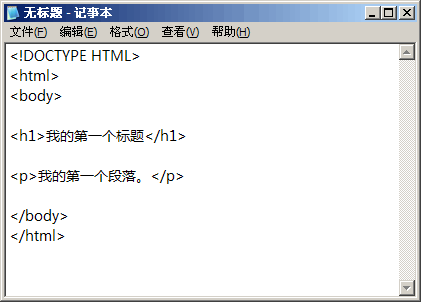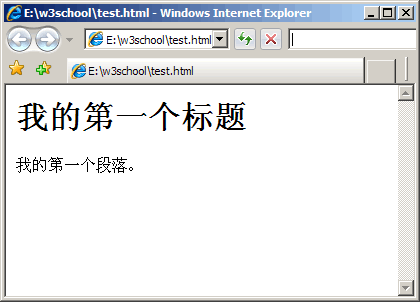HTML5 遷移
從HTML4 遷移至HTML5
本章講解如何從一張典型的HTML4 頁面遷移至典型的HTML5。
本章演示如何把一張已有的HTML4 頁面轉換為HTML5 頁面,在不破壞如何原始內容和結構的情況下。
註釋:您可以使用相同的技巧從HTML4 以及XHTML 遷移至HTML5。
| 典型的HTML4 | 典型的HTML5 |
|---|---|
| <div id=」header」> | <header> |
| <div id=」menu」> | <nav> |
| <div id=」content」> | <section> |
| <div id=」post」> | <article> |
| <div id=」footer」> | <footer> |
典型的HTML4 頁面
實例
<!DOCTYPE HTML PUBLIC "-//W3C//DTD HTML 4.01 Transitional//EN"
"http://www.w3.org/TR/html4/loose.dtd">
<html lang="en">
<head>
<meta http-equiv="Content-Type" content="text/html;charset=utf-8">
<title>HTML4</title>
<style>
body {font-family:Verdana,sans-serif;font-size:0.8em;}
div#header,div#footer,div#content,div#post
{border:1px solid grey;margin:5px;margin-bottom:15px;padding:8px;background-color:white;}
div#header,div#footer {color:white;background-color:#444;margin-bottom:5px;}
div#content {background-color:#ddd;}
div#menu ul {margin:0;padding:0;}
div#menu ul li {display:inline; margin:5px;}
</style>
</head>
<body>
<div id="header">
<h1>Monday Times</h1>
</div>
<div id="menu">
<ul>
<li>News</li>
<li>Sports</li>
<li>Weather</li>
</ul>
</div>
<div id="content">
<h2>News Section</h2>
<div id="post">
<h2>News Article</h2>
<p>Ipsum lurum hurum turum ipsum lurum hurum turum ipsum lurum hurum turum ipsum
lurum hurum turum.</p>
<p>Ipsum lurum hurum turum ipsum lurum hurum turum ipsum lurum hurum turum ipsum
lurum hurum turum.</p>
</div>
<div id="post">
<h2>News Article</h2>
<p>Ipsum lurum hurum turum ipsum lurum hurum turum ipsum lurum hurum turum ipsum
lurum hurum turum.</p>
<p>Ipsum lurum hurum turum ipsum lurum hurum turum ipsum lurum hurum turum ipsum
lurum hurum turum.</p>
</div>
</div>
<div id="footer">
<p>© 2014 Monday Times. All rights reserved.</p>
</div>
</body>
</html>
更改為HTML5 Doctype
修改文檔類型,從HTML4 doctype:
<!DOCTYPE HTML PUBLIC "-//W3C//DTD HTML 4.01 Transitional//EN" "http://www.w3.org/TR/html4/loose.dtd">
修改為HTML5 doctype:
<!DOCTYPE html>
更改為HTML5 編碼
修改編碼信息,從HTML4:
<meta http-equiv="Content-Type" content="text/html;charset=utf-8">
改為HTML5:
<meta charset="utf-8">
添加shiv
所有現代瀏覽器都支持HTML5 語義元素。
此外,您可以“教授”老式瀏覽器如何處理“未知元素”。
為Internet Explorer 支持而添加的shiv:
<!--[if lt IE 9]> <script src="http://html5shiv.googlecode.com/svn/trunk/html5.js"></script> <![endif]-->
註釋:請在HTML5 瀏覽器支持中閱讀更多有關shiv 的知識。
為HTML5 語義元素添加CSS
請看已有的CSS 樣式:
div#header,div#footer,div#content,div#post {
border:1px solid grey;margin:5px;margin-bottom:15px;padding:8px;background-color:white;
}
div#header,div#footer {
color:white;background-color:#444;margin-bottom:5px;
}
div#content {
background-color:#ddd;
}
div#menu ul {
margin:0;padding:0;
}
div#menu ul li {
display:inline; margin:5px;
}
Duplicate with equal CSS styles for HTML5 semantic elements:
header,footer,section,article {
border:1px solid grey;margin:5px;margin-bottom:15px;padding:8px;background-color:white;
}
header,footer {
color:white;background-color:#444;margin-bottom:5px;
}
section {
background-color:#ddd;
}
nav ul {
margin:0;padding:0;
}
nav ul li {
display:inline; margin:5px;
}
更改為HTML5 <header> 和<footer>
把id=」header」 和id=」footer」 的<div> 元素:
<div id="header"> <h1>Monday Times</h1> </div> . . . <div id="footer"> <p>© 2014 W3Schools. All rights reserved.</p> </div>
修改為HTML5 語義元素<header> 和<footer>:
<header> <h1>Monday Times</h1> </header> . . . <footer> <p>© 2014 W3Schools. All rights reserved.</p> </footer>
更改為HTML5 <nav>
把id=」menu」 的<div> 元素:
<div id="menu">
<ul>
<li>News</li>
<li>Sports</a></li>
<li>Weather</li>
</ul>
</div>
修改為HTML5 語義元素<nav>:
<nav>
<ul>
<li>News</li>
<li>Sports</a></li>
<li>Weather</li>
</ul>
</nav>
更改為HTML5 <section>
把id=」content」 的the <div> 元素:
<div id="content"> . . . </div>
修改為HTML5 語義元素<section>:
<section> . . . </section>
更改為HTML5 <article>
把class=」post」 的所有<div> 元素:
<div class="post"> <h2>News Article</h2> <p>Ipsum lurum hurum turum ipsum lurum hurum turum ipsum lurum hurum turum ipsum lurum hurum turum.</p> </div>
修改為HTML5 語義元素<article>:
<article> <h2>News Article</h2> <p>Ipsum lurum hurum turum ipsum lurum hurum turum ipsum lurum hurum turum ipsum lurum hurum turum.</p> </article>
刪除這些“不再需要的”樣式:
div#header,div#footer,div#content,div#post {
border:1px solid grey;margin:5px;margin-bottom:15px;padding:8px;background-color:white;
}
div#header,div#footer {
color:white;background-color:#444;margin-bottom:5px;
}
div#content {
background-color:#ddd;
}
div#menu ul {
margin:0;padding:0;
}
div#menu ul li {
display:inline; margin:5px;
}
典型的HTML5 頁面
最後您可以刪除<head> 標籤。HTML5 中不再需要它們:
實例
<!DOCTYPE html>
<html lang="en">
<title>HTML5</title>
<meta charset="utf-8">
<!--[if lt IE 9]>
<script src="http://html5shiv.googlecode.com/svn/trunk/html5.js">
</script>
<![endif]-->
<style>
body {
font-family:Verdana,sans-serif;font-size:0.8em;
}
header,footer,section,article {
border:1px solid grey;
margin:5px;margin-bottom:15px;padding:8px;
background-color:white;
}
header,footer {
color:white;background-color:#444;margin-bottom:5px;
}
section {
background-color:#ddd;
}
nav ul {
margin:0;padding:0;
}
nav ul li {
display:inline; margin:5px;
}
</style>
<body>
<header>
<h1>Monday Times</h1>
</header>
<nav>
<ul>
<li>News</li>
<li>Sports</li>
<li>Weather</li>
</ul>
</nav>
<section>
<h2>News Section</h2>
<div id="post">
<h2>News Article</h2>
<p>Ipsum lurum hurum turum ipsum lurum hurum turum ipsum lurum hurum turum ipsum
lurum hurum turum.</p>
<p>Ipsum lurum hurum turum ipsum lurum hurum turum ipsum lurum hurum turum ipsum
lurum hurum turum.</p>
<p>Ipsum lurum hurum turum ipsum lurum hurum turum ipsum lurum hurum turum ipsum
lurum hurum turum.</p>
</div>
<div id="post">
<h2>News Article</h2>
<p>Ipsum lurum hurum turum ipsum lurum hurum turum ipsum lurum hurum turum ipsum
lurum hurum turum.</p>
<p>Ipsum lurum hurum turum ipsum lurum hurum turum ipsum lurum hurum turum ipsum
lurum hurum turum.</p>
<p>Ipsum lurum hurum turum ipsum lurum hurum turum ipsum lurum hurum turum ipsum
lurum hurum turum.</p>
</div>
</section>
<footer>
<p>© 2014 Monday Times. All rights reserved.</p>
</footer>
</body>
</html>
<article> <section> 與<div> 之間的差異
在HTML5 標準中,<article> <section> 與<div> 之間的差異很小,令人困惑。
在HTML5 標準中,<section> 元素被定位為相關元素的塊。
<article> 元素被定義為相關元素的完整的自包含塊。
<div> 元素被定義為子元素的塊。
如何理解呢?
在上面的例子中,我們曾使用<section> 作為相關<articles> 的容器。
但是,我們也能夠把<article> 用作文章的容器。
下面是一些不同的例子:
<article> 中的<article>: <article> <h2>Famous Cities</h2> <article> <h2>London</h2> <p>London is the capital city of England. It is the most populous city in the United Kingdom, with a metropolitan area of over 13 million inhabitants.</p> </article> <article> <h2>Paris</h2> <p>Paris is the capital and most populous city of France.</p> </article> <article> <h2>Tokyo</h2> <p>Tokyo is the capital of Japan, the center of the Greater Tokyo Area, and the most populous metropolitan area in the world.</p> </article> </article>
<article> 中的<div>: <article> <h2>Famous Cities</h2> <div class="city"> <h2>London</h2> <p>London is the capital city of England. It is the most populous city in the United Kingdom, with a metropolitan area of over 13 million inhabitants.</p> </div> <div class="city"> <h2>Paris</h2> <p>Paris is the capital and most populous city of France.</p> </div> <div class="city"> <h2>Tokyo</h2> <p>Tokyo is the capital of Japan, the center of the Greater Tokyo Area, and the most populous metropolitan area in the world.</p> </div> </article>
<article> 中的<section> 中的<div>: <article> <section> <h2>Famous Cities</h2> <div class="city"> <h2>London</h2> <p>London is the capital city of England. It is the most populous city in the United Kingdom, with a metropolitan area of over 13 million inhabitants.</p> </div> <div class="city"> <h2>Paris</h2> <p>Paris is the capital and most populous city of France.</p> </div> <div class="city"> <h2>Tokyo</h2> <p>Tokyo is the capital of Japan, the center of the Greater Tokyo Area, and the most populous metropolitan area in the world.</p> </div> </section> <section> <h2>Famous Countries</h2> <div class="country"> <h2>England</h2> <p>London is the capital city of England. It is the most populous city in the United Kingdom, with a metropolitan area of over 13 million inhabitants.</p> </div> <div class="country"> <h2>France</h2> <p>Paris is the capital and most populous city of France.</p> </div> <div class="country"> <h2>Japan</h2> <p>Tokyo is the capital of Japan, the center of the Greater Tokyo Area, and the most populous metropolitan area in the world.</p> </div> </section> </article>